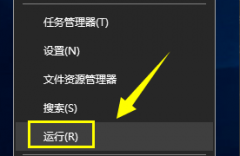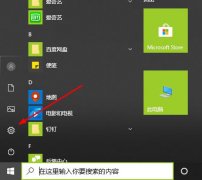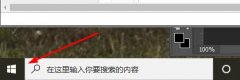打印机无法连接到电脑的情况并不少见,尤其是在工作和学习必需的印刷环境中。这种问题通常会给用户带来困扰,但理解原因和解决方法能帮助用户快速恢复正常使用。无论是新购买的打印机还是旧款设备,连接问题都有可能出现。我们将探讨可能导致打印机无法连接电脑的原因,并提供有效的解决方案。

硬件部分是导致打印机连接问题的常见原因之一。比如,打印机USB线可能松动或者损坏,甚至电脑的USB接口也可能出现故障。如果使用无线打印机,网络不稳定或者路由器故障也会影响连接。检查这些基本硬件连接的情况,确保线缆完好、插口稳固,以免影响打印机的使用。
软件方面的问题同样需要重视。打印机驱动程序是确保打印机正常工作的关键部分。如果驱动程序未安装、版本过旧或者与操作系统不兼容,打印机将无法正常检测到电脑。更新或重新安装驱动程序是常见的解决方法。访问打印机制造商的官方网站通常能够获取到最新的驱动程序,按照说明进行安装,可以有效解决相关问题。
网络设置对于无线打印机的连接至关重要。检查打印机是否正确连接到本地网络,确保它与电脑在同一个网络段内。使用打印机自带的网络检测工具,可以快速了解连接状态。有时候,重启打印机和路由器相结合的简单操作,能有效解决一些暂时的连接问题。
对于那些DIY爱好者,了解打印机的高级配置选项非常重要。许多打印机允许用户通过IP地址直接连接到电脑,尤其是在多台设备共享同一打印机的情况下。掌握这些技巧,有助于提高打印效率和使用灵活性。
面对打印机连接问题,保持冷静是至关重要的。在排查问题时,关注最简单的因素往往能带来意想不到的解决方案。调整一下打印机的设置,重启一下设备,许多时候,问题就能迎刃而解。
常见问题解答 (FAQ)
1. 打印机无法连接电脑怎么办?
检查USB线是否连接牢固,或者网络设置是否正确。
2. 驱动程序更新不了怎么办?
尝试重启电脑并重新安装驱动程序,确保下载自官方渠道。
3. 无线打印机连接不上Wi-Fi怎么办?
确保无线网络设置正确,重启打印机和路由器后再尝试连接。
4. 连接后打印机不响应,怎么办?
检查打印机状态,确保没有卡纸或墨水不足,尝试重启设备。
5. 打印机的IP地址如何查找?
通过打印机的菜单选项或打印网络配置页可以找到其IP地址。
6. 能否在多台电脑上共享同一打印机?
是的,可以通过设置共享或使用打印服务器,实现在多台电脑上共享同一打印机。